怎么矫正图片,怎么利用滤镜最快矫正倾斜的图片
1、打开ps的软件,执行菜单栏中的文件—打开,或者直接使用快捷键Ctrl+O打开我们的素材图片,这里素材图片来源于网络,在此表示感谢。
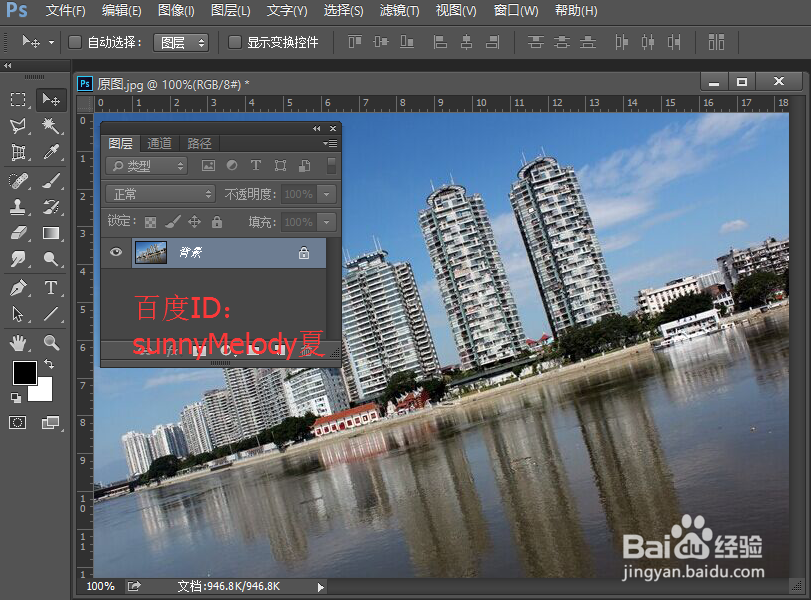
2、按快捷键Ctrl+J复制一层,得到图层1,然后点击背景层前面的小眼睛,使其不可见。复制原图的原因是,保护原图不被破坏掉。
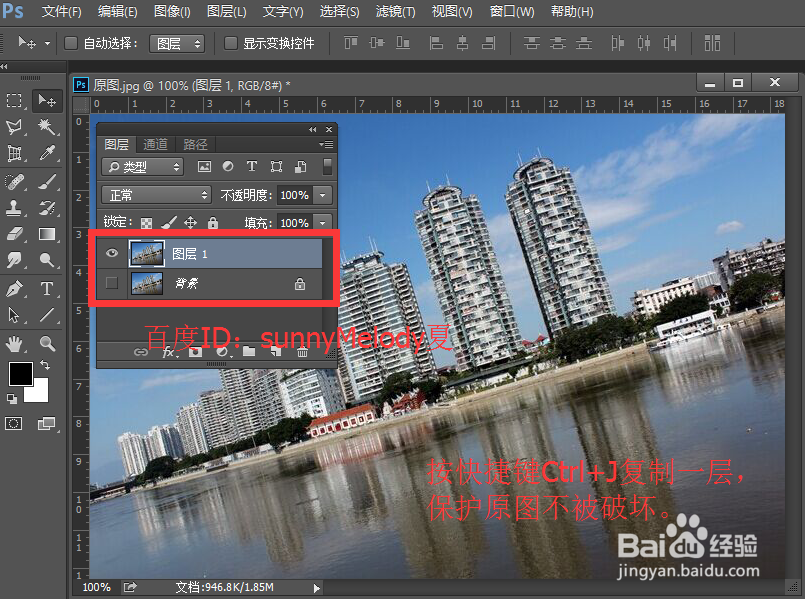
3、执行菜单栏中的滤镜—镜头矫正,或者实际使用快捷键Ctrl+shift+R,进入镜头矫正页面,我们选择拉直工具,勾选自动缩放图形,边缘选择边缘扩展,如下图所示。
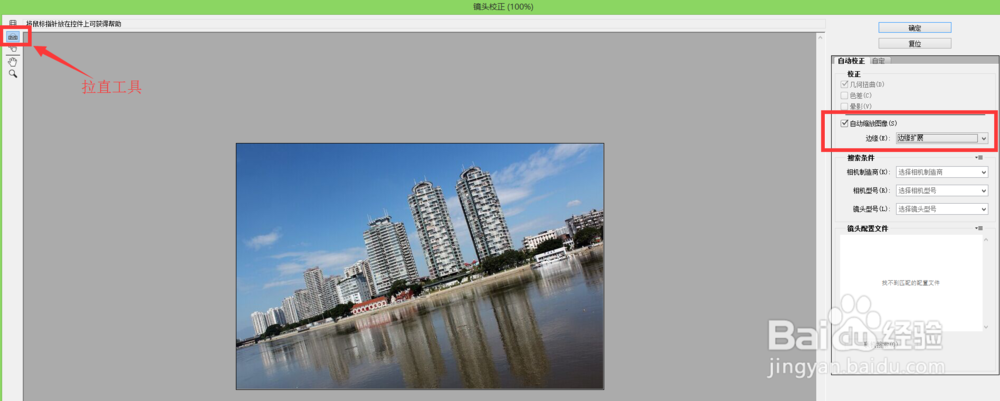
4、设置好后,鼠标点击拖动,拖出一条水平线,如下图所示。这是告诉系统,这是我们设置的水平线。
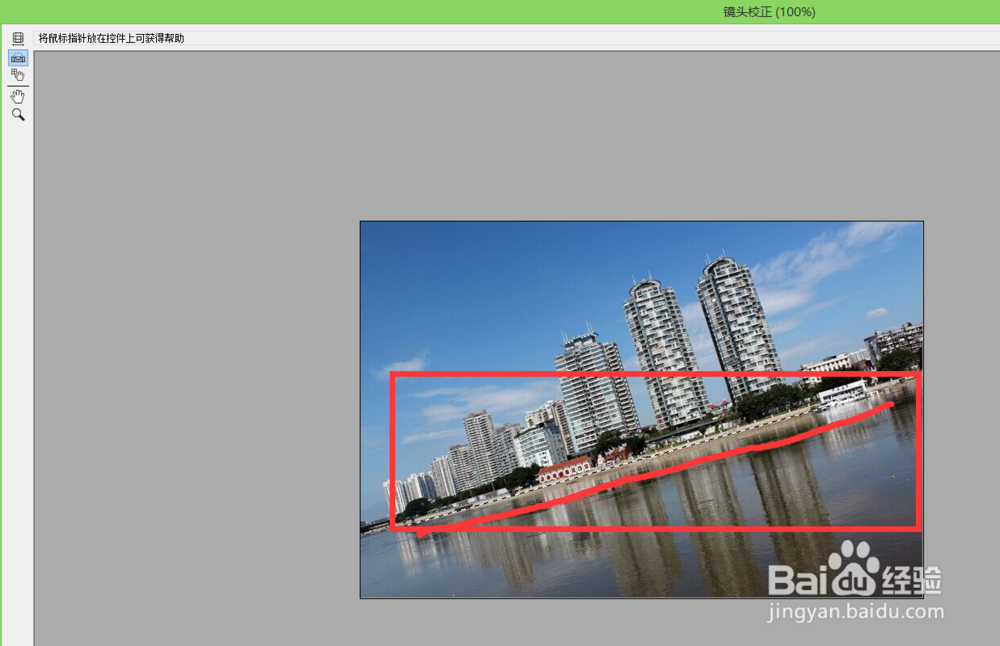
5、水平线拉好后,我们可以在视图中看到我们矫正后的效果,如果满意的话,点击确定,如下图所示。
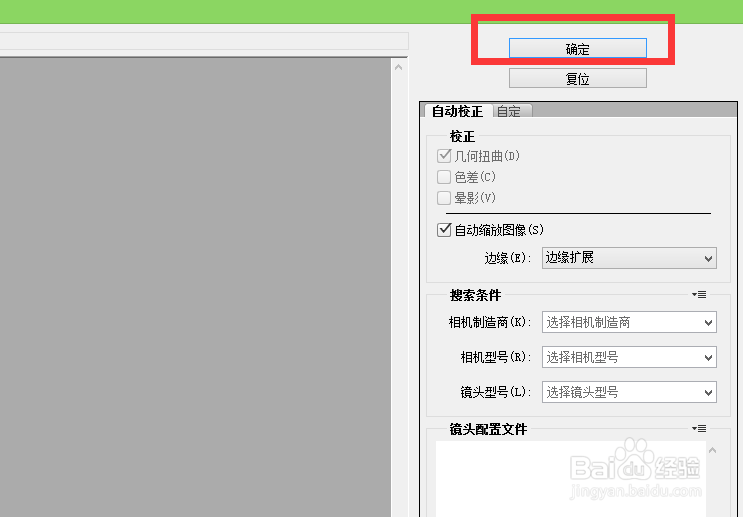
6、让我们看下矫正后的图片,基本上已经保持在一个水平线上了。

声明:本网站引用、摘录或转载内容仅供网站访问者交流或参考,不代表本站立场,如存在版权或非法内容,请联系站长删除,联系邮箱:site.kefu@qq.com。
阅读量:116
阅读量:84
阅读量:37
阅读量:72
阅读量:173